วิธีการเรียกใช้ WooCommerce Flash Sale (ใน 5 ขั้นตอน)
เผยแพร่แล้ว: 2020-08-18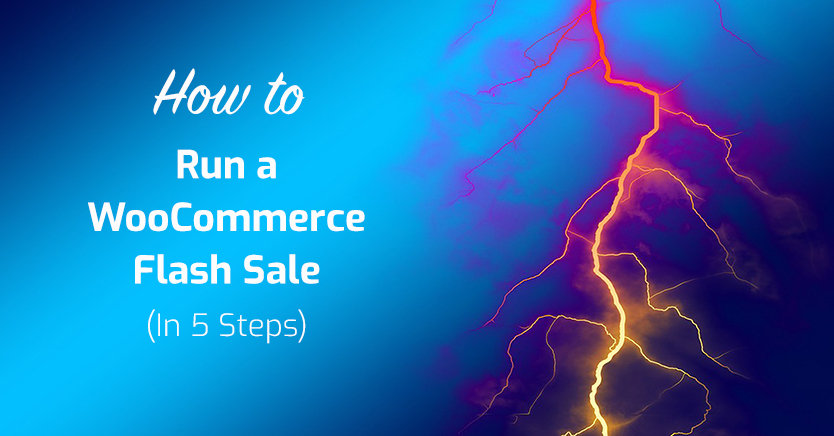
การดำเนินธุรกิจอีคอมเมิร์ซสามารถทำกำไรได้ แต่มีความท้าทายอย่างต่อเนื่องที่คุณต้องรับมือ ซึ่งอาจรวมถึงการดึงดูดลูกค้าเป้าหมายใหม่ๆ การซื้อซ้ำจากลูกค้าเดิม หรือเพียงแค่การลดสินค้าที่มีสต๊อกมากเกินไป การขายแฟลชสามารถช่วยในสิ่งเหล่านี้ได้ หากคุณรู้วิธีตั้งค่าและใช้งาน
มีขั้นตอนไม่กี่ขั้นตอนที่เกี่ยวข้องในการดำเนินการขายแฟลชให้ประสบความสำเร็จ แต่ก็ไม่ใช่เรื่องยาก หากคุณเป็นผู้ใช้ WooCommerce คุณสามารถตั้งค่าโปรโมชั่นที่มีประสิทธิภาพได้อย่างรวดเร็ว การทำเช่นนี้จะทำให้คุณได้รับเงินสดอย่างรวดเร็ว รวมทั้งดึงดูดลูกค้าใหม่ๆ มาที่ร้านค้าของคุณ
ในบทความนี้ เราจะพูดถึงว่า WooCommerce flash sale คืออะไร เหตุใดคุณจึงควรเรียกใช้ และวิธีดำเนินการดังกล่าว มาเริ่มกันเลย!
ทำความเข้าใจว่า WooCommerce Flash Sale คืออะไร (และทำไมคุณควรเรียกใช้)
ลูกค้าชอบการขาย เพราะมันหมายถึงการลดราคาสำหรับสินค้าชนิดเดียวกัน แม้ว่าการทำข้อตกลงในช่วงเทศกาลอาจเป็นความคิดที่ดี แต่คุณยังสามารถทำให้ลูกค้าของคุณประหลาดใจกับพวกเขาในช่วงเวลาอื่นๆ ของปีได้อีกด้วย
การขายแฟลชสามารถช่วยเพิ่มยอดขายและขจัดสต็อกส่วนเกินได้ การส่งเสริมการขายประเภทนี้มักจะมีคุณสมบัติดังต่อไปนี้:
- อยู่ในกรอบเวลาอันสั้น
- มอบส่วนลดมากมาย
- อาจไม่ได้ประกาศล่วงหน้า
- อาจจำกัดเฉพาะสินค้าบางประเภท
การขายแฟลชอาจใช้เวลาสองสามชั่วโมงหรือหนึ่งหรือสองวันอย่างมากที่สุด โดยพื้นฐานแล้วมันคือโปรโมชั่นหรือส่วนลดที่นำเสนอในระยะเวลาอันสั้น วิธีนี้ช่วยให้คุณเข้าถึงความหวาดกลัวของลูกค้า (FOMO) และกระตุ้นการซื้อด้วยแรงกระตุ้น
หากคุณใช้ WooCommerce แสดงว่างานเสร็จสิ้นไปแล้วครึ่งหนึ่ง ปลั๊กอินช่วยให้คุณสร้างการขายประเภทต่างๆ ได้อย่างง่ายดาย เราจะแสดงวิธีการดำเนินการดังกล่าวให้คุณทราบในไม่ช้า แต่ก่อนอื่น คุณต้องรู้วิธีตั้งค่ากิจกรรมที่มีประสิทธิภาพก่อน
เคล็ดลับในการสร้าง Flash Sale ที่ประสบความสำเร็จ
การขายที่ประสบความสำเร็จไม่ได้เกิดขึ้นโดยบังเอิญ ต้องใช้การวางแผนอย่างรอบคอบเพื่อดำเนินการให้ดี การปฏิบัติตามแนวทางปฏิบัติที่ดีที่สุดสองสามข้อจะช่วยให้คุณเริ่มต้นการขายแฟลชได้อย่างถูกวิธี:
- วิเคราะห์พฤติกรรมการซื้อ คุณจะต้องพิจารณาว่าเมื่อใดที่ร้านค้าของคุณมีการเข้าชมมากที่สุด เมื่ออัตราการเปิดอีเมลของคุณสูงที่สุด และอื่นๆ ซึ่งจะช่วยให้คุณกำหนดเวลาที่เหมาะสมสำหรับการขายแฟลช ซึ่งอาจขึ้นอยู่กับผลิตภัณฑ์และลูกค้าเป้าหมายของคุณเป็นอย่างมาก
- ปรับปรุงตลาดเป้าหมายของคุณ กลุ่มเป้าหมายสำหรับการขายจะขึ้นอยู่กับเป้าหมายของคุณ ตัวอย่างเช่น หากคุณต้องการได้ลูกค้าใหม่ คุณไม่ควรเน้นที่การโปรโมตกับลูกค้าปัจจุบันของคุณ กล่าวอีกนัยหนึ่ง คุณจะต้องแน่ใจว่าแฟลชเซลล์ของคุณเป็นส่วนสำคัญของกลยุทธ์การตลาดโดยรวมของคุณ
- เลือกผลิตภัณฑ์ที่เหมาะสม หากคุณมีผลิตภัณฑ์จำนวนมาก คุณจะต้องระบุอย่างรอบคอบว่าผลิตภัณฑ์ใดเหมาะสมที่สุดสำหรับการขายแฟลชของคุณ นี่อาจเป็นรายการที่คุณต้องล้างออกจากสินค้าคงคลัง สินค้าที่ขายได้ไม่ดี หรือข้อเสนอตามฤดูกาล
คุณสามารถหากลยุทธ์อื่นๆ มากมายที่จะช่วยให้คุณประสบความสำเร็จในการขายแฟลชได้ แต่เคล็ดลับเหล่านี้น่าจะเพียงพอสำหรับคุณในการเริ่มต้น
วิธีการเรียกใช้ WooCommerce Flash Sale (ใน 5 ขั้นตอน)
เมื่อคุณทราบแล้วว่าแฟลชเซลล์มีประโยชน์อย่างไร เช่นเดียวกับเคล็ดลับบางประการในการทำให้ประสบความสำเร็จ มาดูขั้นตอนที่เกี่ยวข้องในการสร้างกัน
หากต้องการติดตาม คุณจะต้องติดตั้งและเปิดใช้งานปลั๊กอิน WooCommerce และ Advanced Coupons ไปทำงานกันเถอะ!
ขั้นตอนที่ 1: เพิ่มตราการขายให้กับสินค้าที่เลือก
สิ่งแรกที่คุณต้องการทำคือตรวจสอบให้แน่ใจว่าผลิตภัณฑ์ที่วางจำหน่ายจะมองเห็นได้และเข้าถึงได้ง่ายสำหรับลูกค้า คุณคงไม่อยากให้พวกเขาสับสนว่าสินค้าใดลดราคา
ในการดำเนินการนี้ คุณสามารถใช้ฟังก์ชันเริ่มต้นของ WooCommerce เพื่อตั้งค่าตราการขายได้ สิ่งที่คุณต้องทำคือตั้งราคาขายและกำหนดเวลาดีล
ขั้นแรก เปิดผลิตภัณฑ์เพื่อแก้ไข และค้นหากล่องเมตาดาต้า ข้อมูลผลิตภัณฑ์ จากนั้นป้อนราคาส่วนลดในช่องป้อนข้อมูล ราคาลด ใต้แท็บ ทั่วไป :
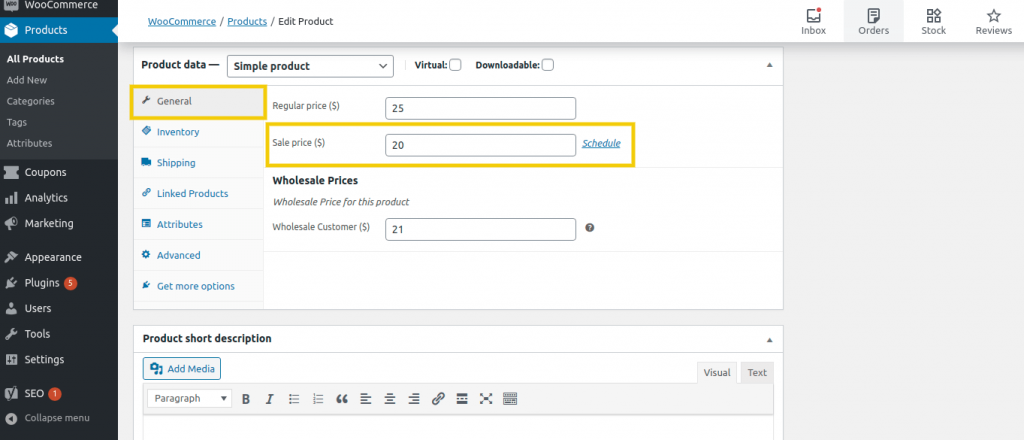
ถัดไป ให้คลิกที่ กำหนดการ ข้างกล่องใส่ ราคาขาย ที่นั่น คุณสามารถกำหนดวันที่เริ่มต้นและสิ้นสุดสำหรับการขายของคุณได้:
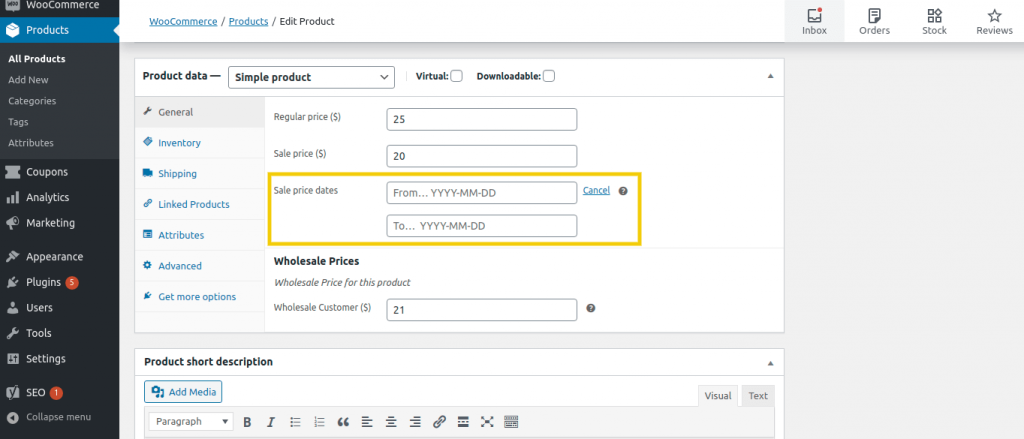
เมื่อคุณบันทึกการเปลี่ยนแปลงแล้ว คุณสามารถดูผลิตภัณฑ์ได้ คุณจะสังเกตเห็นว่าตอนนี้มีป้ายขาย:
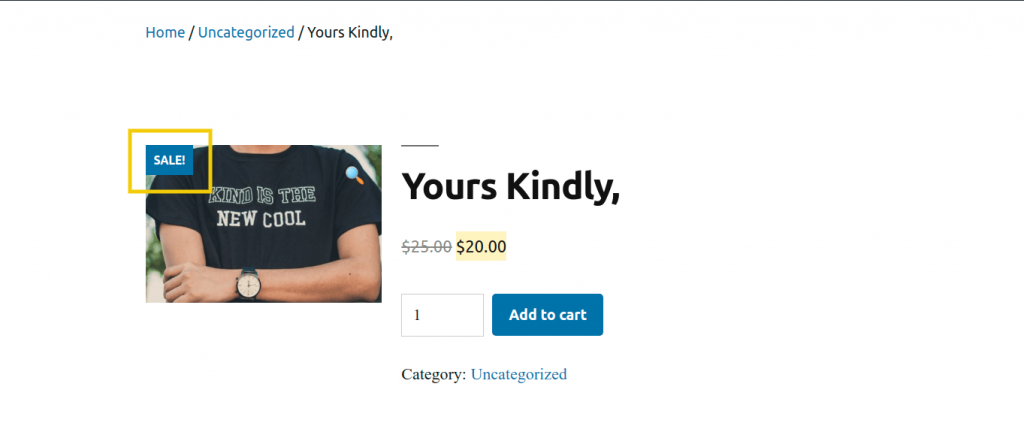
แน่นอน คุณสามารถปรับแต่งรูปลักษณ์ของป้ายการขายได้เสมอ หากคุณไม่พอใจกับรูปแบบเริ่มต้น
ขั้นตอนที่ 2: สร้างคูปองใหม่และกำหนดประเภทส่วนลดของคุณ
ถัดไป คุณจะต้องสร้างคูปองโดยใช้ปลั๊กอิน Advanced Coupons ในการดำเนินการนี้ ให้ไปที่ WooCommerce > Coupons และคลิกที่ปุ่ม Add Coupon :
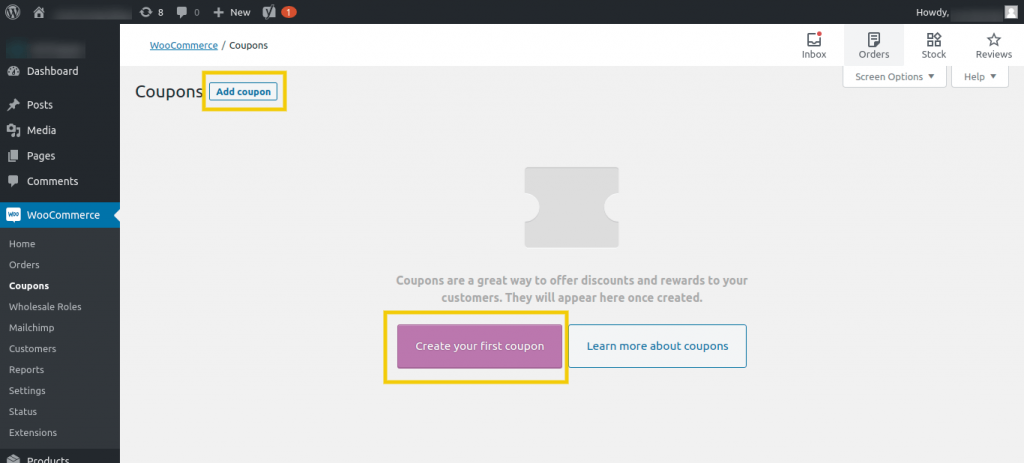
ในหน้าจอถัดไป ให้ป้อนชื่อและคำอธิบายสำหรับคูปองของคุณ:
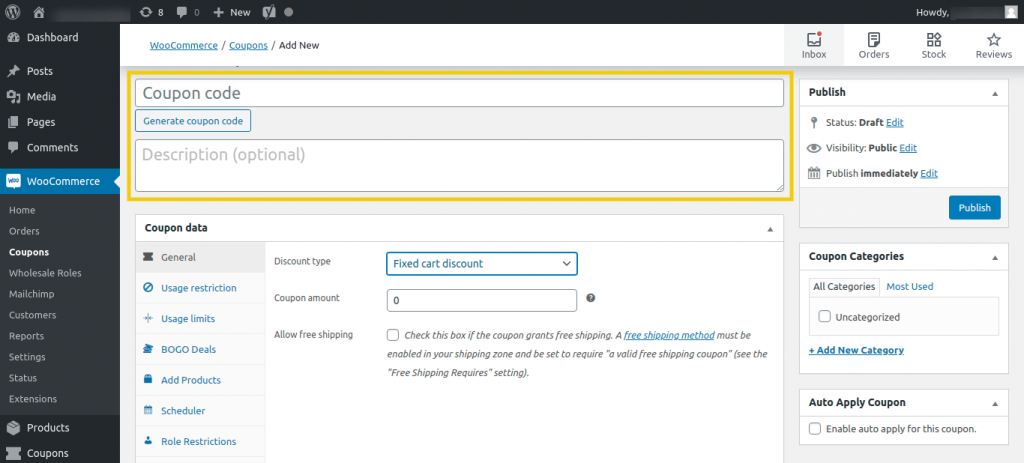
ใต้ ข้อมูลคูปอง > ทั่วไป คุณสามารถป้อนจำนวนเงินและเลือกประเภทส่วนลดจากสามตัวเลือกที่มี – เปอร์เซ็นต์ , ตะกร้าสินค้าคง ที่ , และ ผลิตภัณฑ์คงที่ :

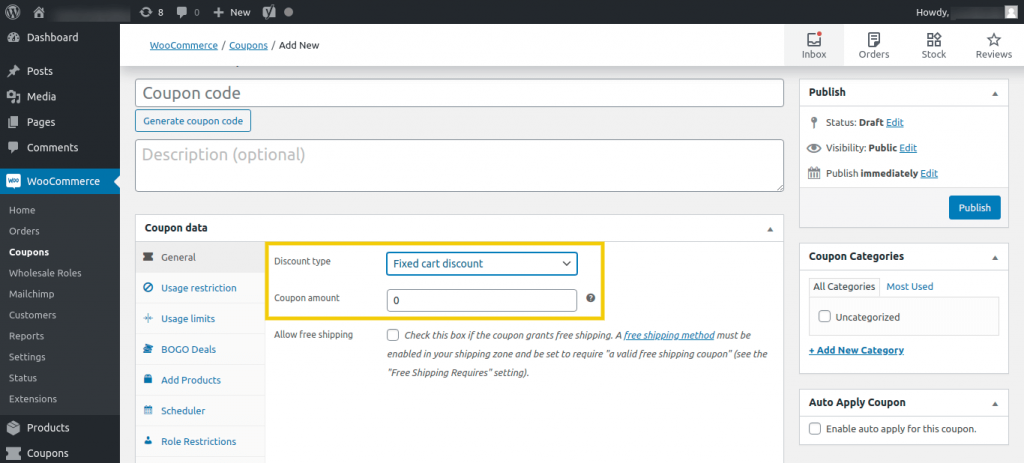
ส่วนลดผลิตภัณฑ์คงที่เหมาะสำหรับลูกค้าที่จะซื้อสินค้าเพียงรายการเดียว ในขณะที่ส่วนลดแบบเปอร์เซ็นต์จะได้ผลดีที่สุดเมื่อคุณให้ส่วนลดตามปริมาณ (เช่น ซื้อสี่ชิ้นลด 15 เปอร์เซ็นต์)
ลองดูว่าสิ่งนี้อาจมีลักษณะอย่างไรในทางปฏิบัติ:
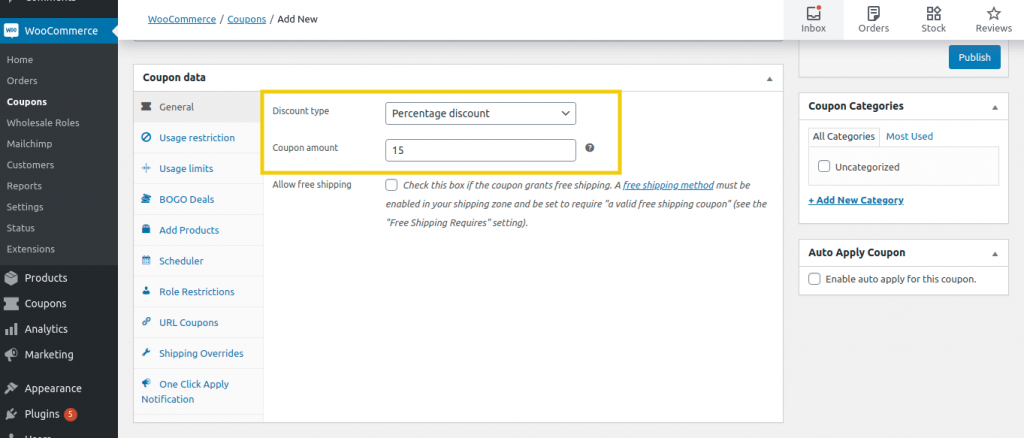
คุณสามารถปรับแต่งการตั้งค่าส่วนลดเหล่านี้ได้ตามต้องการ
นอกจากนี้ คุณอาจต้องกำหนดเงื่อนไขรถเข็นสำหรับคูปองของคุณ ทั้งนี้ขึ้นอยู่กับประเภทของส่วนลดที่คุณเสนอ อย่างไรก็ตาม ส่วนลดผลิตภัณฑ์คงที่ที่ใช้กับการซื้อครั้งเดียวจะไม่ต้องใช้เงื่อนไขรถเข็นเพิ่มเติม
ขั้นตอนที่ 3: กำหนดขีดจำกัดการใช้งานสำหรับดีลของคุณ
ต่อไป คุณอาจต้องพิจารณากำหนดขีดจำกัดการใช้งานสำหรับคูปองของคุณ สิ่งนี้สามารถสร้างความรู้สึกพิเศษเฉพาะตัวและความเร่งด่วนสำหรับดีลของคุณ ตัวอย่างเช่น คุณอาจตั้งค่าคูปองให้ใช้ได้เฉพาะกับผู้ใช้สิบคนแรกที่เข้าชมร้านค้าของคุณในหนึ่งวัน
ในการดำเนินการนี้ คุณสามารถไปที่ ข้อมูลคูปอง > ขีดจำกัดการใช้งาน :
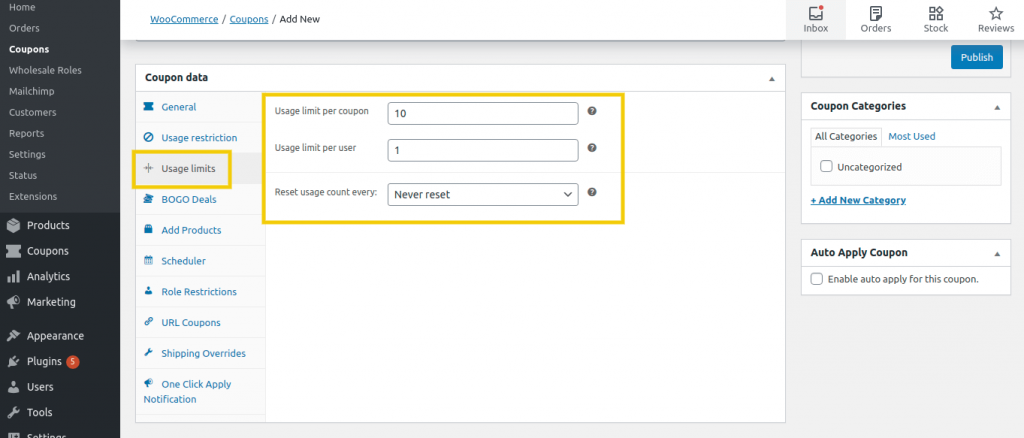
ตัวอย่างข้างต้นของเรากำหนดคูปองของเราให้ใช้ได้เฉพาะสิบคนแรกในแต่ละวัน นอกจากนี้ ลูกค้าแต่ละรายสามารถใช้ได้เพียงครั้งเดียวเท่านั้น รีเซ็ตการใช้งานนับทุก ช่องป้อนข้อมูลช่วยให้คุณสามารถปรับแต่งเพิ่มเติมว่าสามารถใช้คูปองของคุณได้บ่อยเพียงใด
ขั้นตอนที่ 4: เปิดใช้งานการสมัครอัตโนมัติสำหรับคูปองของคุณ
ขั้นตอนสำคัญถัดไปที่ต้องทำคือการใช้คูปองของคุณโดยอัตโนมัติ วิธีนี้เหมาะสมอย่างยิ่งหากส่วนลดของคุณได้รับการแก้ไขและอิงจากการซื้อผลิตภัณฑ์แบบครั้งเดียว จะช่วยให้ลูกค้าของคุณสามารถดำเนินการชำระเงินให้เสร็จสิ้นโดยไม่จำเป็นต้องค้นหารหัสคูปอง
นอกจากนี้ ผู้เยี่ยมชมไซต์ของคุณสามารถได้รับประโยชน์จากข้อตกลงทันที ซึ่งสามารถช่วยในการกระตุ้นให้เกิดการซื้อซ้ำ หากต้องการเปิดใช้งานการสมัครอัตโนมัติ ให้เลือกช่องทำเครื่องหมาย "เปิดใช้งานการสมัครอัตโนมัติสำหรับคูปองนี้" ในแถบด้านข้างขวา:
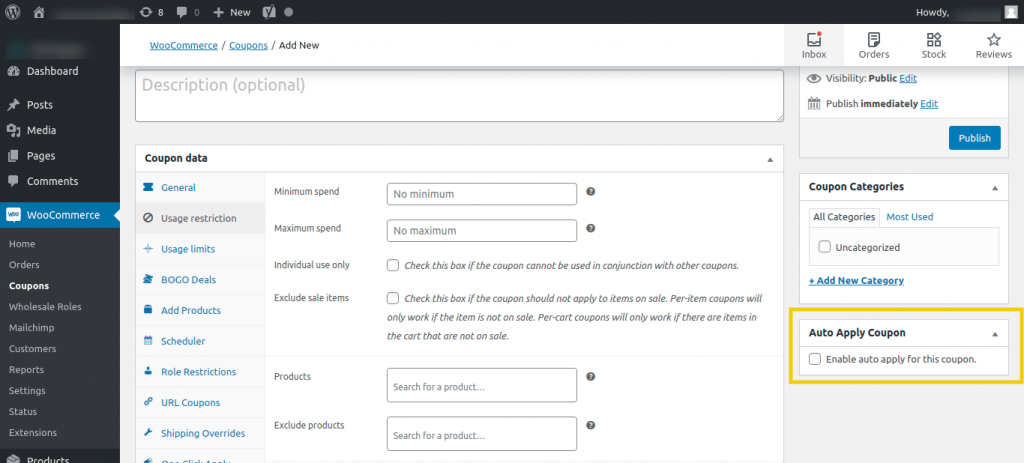
สิ่งสำคัญคือต้องทราบว่าการดำเนินการนี้ใช้ไม่ได้กับข้อจำกัดการใช้งานที่มีอยู่ อีกทางเลือกหนึ่งหากคุณต้องการกำหนดขีดจำกัดการใช้งานสำหรับดีลของคุณคือฟังก์ชัน 'ใช้เพียงคลิกเดียว' การเปิดใช้งานตัวเลือกนี้จะแสดงการแจ้งเตือนให้กับลูกค้าที่ผ่านการรับรอง ซึ่งสามารถใช้คูปองของคุณได้โดยคลิกที่ข้อความ
นอกจากนี้ยังหมายความว่าผู้ซื้อของคุณสามารถเลือกได้ว่าจะใช้คูปองของคุณหรือไม่ หากต้องการเปิดใช้งานตัวเลือกนี้ เพียงไปที่แท็บ One Click Apply Notification แล้วเลือกช่องทำเครื่องหมาย "Enable one click apply"
จากนั้นคุณจะต้องป้อนข้อความแจ้งเตือนที่กำหนดเอง รวมทั้งข้อความปุ่ม:
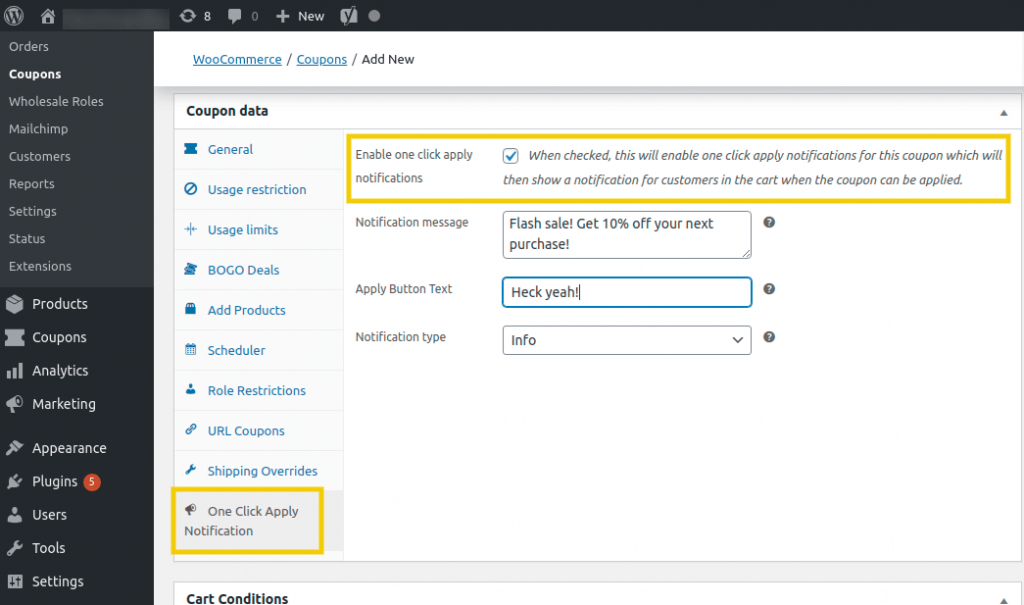
การดำเนินการนี้ต้องใช้ความพยายามมากกว่าการใช้คูปองโดยอัตโนมัติ อย่างไรก็ตาม การทำให้กระบวนการเช็คเอาต์ไม่ยุ่งยากสำหรับลูกค้าของคุณเป็นสิ่งสำคัญที่สุด
ขั้นตอนที่ 5: กำหนดเวลาดีลของคุณ
ขั้นตอนสุดท้ายคือการจัดกำหนดการช่วงเวลาที่ดีลของคุณจะเกิดขึ้น นี่เป็นวิธีจำกัดระยะเวลาในการขายแฟลชของคุณ คุณจะต้องตั้งวันที่เริ่มต้นและสิ้นสุด และตรวจสอบให้แน่ใจว่าดีลของคุณถูกปิดใช้งานโดยอัตโนมัติเมื่อถึงวันหลัง
ไปข้างหน้าและไปที่ ข้อมูลคูปอง > ตัวกำหนดเวลา เพื่อกำหนดค่ารายละเอียดที่เกี่ยวข้อง คุณสามารถเลือกวันที่เริ่มต้นและสิ้นสุดได้ที่นี่ และปรับแต่งข้อความแสดงข้อผิดพลาด:
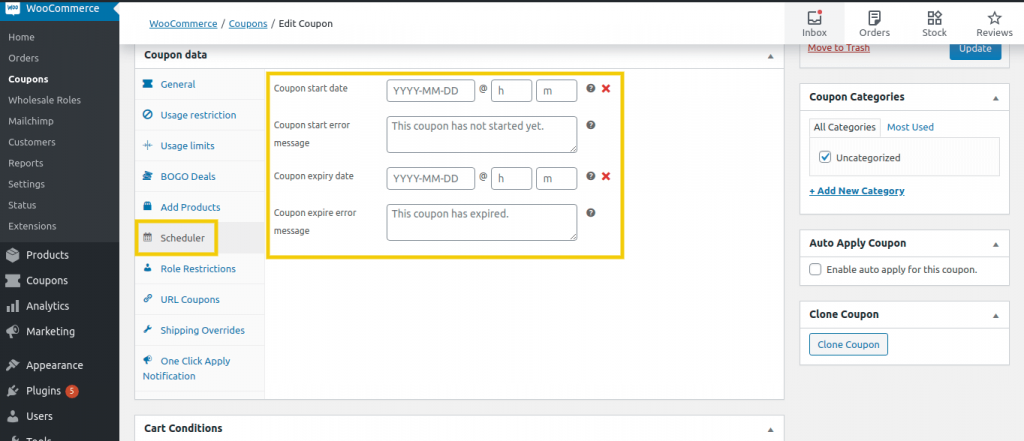
ณ จุดนี้ คุณพร้อมที่จะทำข้อตกลงของคุณแล้ว เหลือเพียงกดปุ่ม เผยแพร่ และแจ้งให้ลูกค้าทราบว่าโปรโมชันจะมีผลเมื่อใด
บทสรุป
การดำเนินการขายแฟลชสำหรับธุรกิจอีคอมเมิร์ซของคุณเป็นวิธีที่ชาญฉลาดในการลดสินค้าที่ล้นสต็อก เพิ่มผลกำไรของคุณ และดึงดูดลูกค้าใหม่ อย่างไรก็ตาม อาจต้องใช้ความพยายามบ้างในการวางแผนและดำเนินการขายให้ประสบผลสำเร็จ
ในบทความนี้ เราได้พูดถึงขั้นตอนสำคัญที่ต้องทำเมื่อดำเนินการลดราคาแฟลช พวกเขาเกี่ยวข้องกับการใช้ WooCommerce และปลั๊กอิน Advanced Coupons เพื่อ:
- เพิ่มตราการขายให้กับสินค้าที่เลือก
- สร้างคูปองใหม่และกำหนดประเภทส่วนลดของคุณ
- กำหนดขีดจำกัดการใช้งานสำหรับดีลของคุณ
- เปิดใช้งานการสมัครอัตโนมัติสำหรับคูปองของคุณ
- กำหนดเวลาดีลของคุณ
คุณมีคำถามใด ๆ เกี่ยวกับวิธีการเรียกใช้การขายแฟลชของ WooCommerce หรือไม่? ถามออกไปในส่วนความคิดเห็นด้านล่าง!
